2025-04-22
Reactでポートフォリオサイトを作成する 🚀(4)
ReactNext.jsポートフォリオ
はじめに
「自分にとって新しい技術をインプットしたい」と「長く残るアウトプットを作りたい」という思いから、Reactを使ってポートフォリオサイトの作成に挑戦してみることにしました。
この記事を含め、複数回に分けて作成過程を記録していきます。ここまでの記事は以下です。
今回は以下の内容についてご紹介します。
- 【デプロイ】Github pagesにてデプロイ
- 【レイアウト調整】レスポンシブ対応
- 【レイアウト調整】not foundページの作成
- その他
【デプロイ】Github pagesにてデプロイ
以下の記事を参考に、Github pagesにてデプロイを行う。
path関連でたくさんエラーが出たので、修正
各コンポーネント
(-) const isRootPath = pathname === '/';
(+) const isRootPath = pathname === `${BASE_PATH}/` || pathname === "/";デプロイ成功🙌
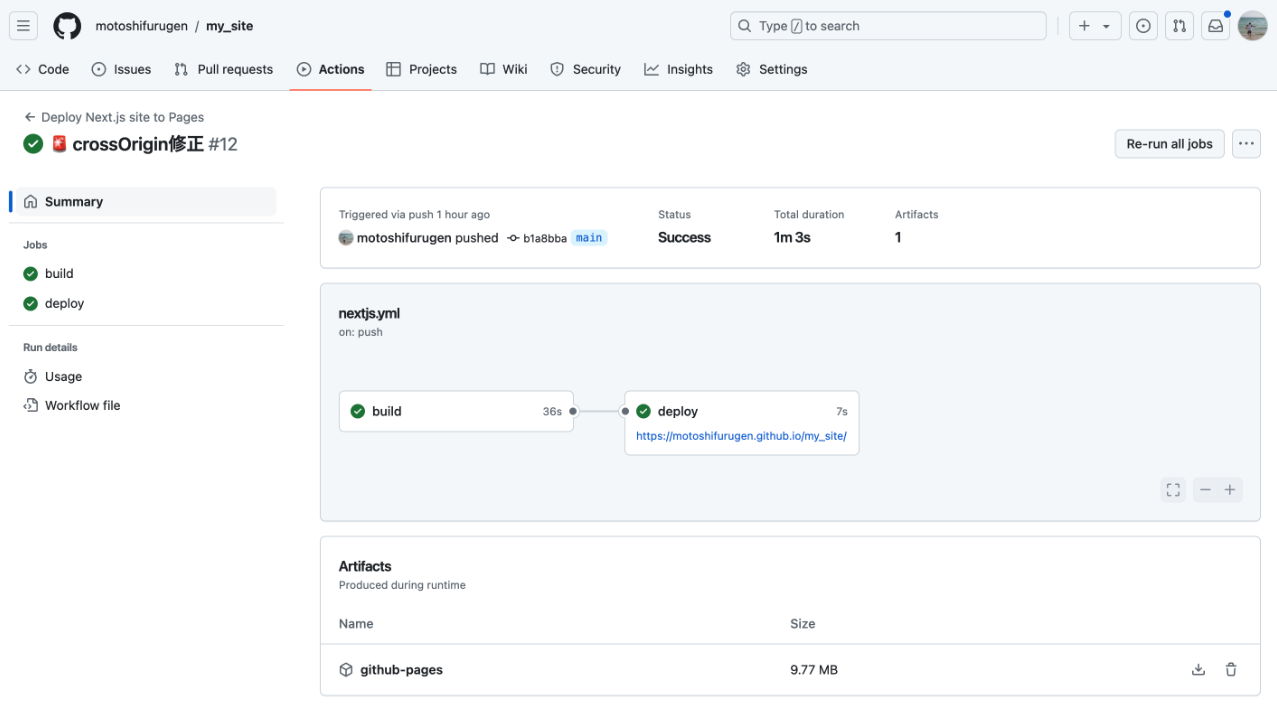
【レイアウト調整】レスポンシブ対応
ヘッダーメニューをレスポンシブ対応(ハンバーガーメニュー追加)する
Header.tsx
<header
className={`
fixed top-0 left-0 w-full z-50
py-3 mb-20 px-8
${!isMainPage ? 'bg-bg-main' : 'bg-transparent'}
`}
>
<div className="container mx-auto flex flex-wrap py-5 flex-col md:flex-row items-center">
<div className="container mx-auto flex z-50">
{!isMainPage && (
<a href={`${BASE_PATH}/`} className="flex font-mobo my-2 md:mb-0">
<span className="ml-3 text-3xl md:text-xl">
Furugen's Island
</span>
</a>
)}
<button
className="md:hidden ml-auto text-2xl bg-white rounded-full w-12 h-12 flex items-center justify-center"
onClick={toggleMenu}
>
<FontAwesomeIcon icon={menuOpen ? faTimes : faBars} />
</button>
</div>
<nav
className={`
flex flex-wrap flex-col md:flex-row
item-left md:items-center text-base md:justify-center
font-mobo
fixed top-0 right-0 h-full bg-white shadow-lg transform transition-transform duration-300 ease-in-out
${menuOpen ? 'translate-x-0' : 'translate-x-full'}
md:relative md:translate-x-0 md:bg-transparent md:shadow-none
md:ml-auto
w-full md:w-auto
pt-40 px-10 md:py-0 md:px-0 md:bg-transparent
`}
>
<Link
className="mb-8 md:mb-0 md:mr-10 text-xl md:text-base hover:opacity-50"
href="/profile"
>
プロフィール
</Link>
<Link
className="mb-8 md:mb-0 md:mr-10 text-xl md:text-base hover:opacity-50"
href="/blog"
>
開発ブログ
</Link>
<Link
className="mb-8 md:mb-0 md:mr-10 text-xl md:text-base hover:opacity-50"
href="/skills"
>
実績
</Link>
<Link
className="mb-8 md:mb-0 md:mr-10 text-xl md:text-base hover:opacity-50"
href="/contact"
>
コンタクト
</Link>
<Link
className="mb-8 md:mb-0 md:mr-10 text-xl md:text-base hover:bg-gray"
href="https://github.com/motoshifurugen/my_site"
target="_blank"
rel="noopener noreferrer"
>
<div className="flex items-center border border-gray-300 rounded px-3 py-1">
<FontAwesomeIcon icon={faGithub} className="mr-2" />
ソースコード
</div>
</Link>
</nav>
</div>
</header>
スタイルは
md(画面サイズのクラス)をつけるかつけないかで一つ一つやっているので汚い。効率化できないか。同様に他ページもレスポンシブ対応する。
【レイアウト調整】not foundページの作成
404 not found時に表示できる画面をカスタマイズできる
その他
GoogleAnalytics導入
以下記事を参考に、GoogleAnalyticsを導入する
CSSルール決め
- 上下方向の余白は「-top」を使用する。(上下方向は、できるだけy方向指定ではなくtopのみ指定を使う)
- メインカラーとして「main-white」「main-black」を用意して使用する。
- classNameの各順序は以下
- 特殊なやつ(container、z-indexなど)
- flex関係
- 幅・高さ
- アニメーション
- 意味を持たないクラスは当てない
コンポーネント構造見直し
Atomic designを参考に、以下のフォルダにコンポーネントを分類する。
- components/atoms
- components/molecules
- components/organisms
- components/templates
- components/pages
ブログ画面作成
以下を参考に作成する
以上です。ここまで読んでいただきありがとうございました。